XSplit raidorganizācijas programmatūras programmatūra vietnē YouTube

- 3757
- 708
- Hubert Buckridge DDS
Straumēšanas tēma neizbalē tiešsaistes pārraižu popularitāti video sabotāžas pakalpojumos, piemēram, Twitch vai YouTube, tā notiek. Spēles un “dzīve” iegūst arvien vairāk glabāšanas, apvienojot miljoniem lietotāju visā pasaulē. Šis apraides formāts ir interesants daudziem lietotājiem, tā pievilcība ir tāda, ka ikviens vienmēr var sākt stingri. Jūs varat pārraidīt reāllaikā, izmantojot internetu, starp citu, diezgan liels, ja jūs piesaistāt kanālam lielu auditoriju, ja jūs piesaistāt lielu auditoriju kanālam. Dzīvo ar iespēju komentēt lietotājus, skatoties straumi, tiek veiktas dažādas darbības, tas var būt jebkas, piemēram, lietojumprogrammu demonstrācija, apmācības vadīšana, spēles fragmentu parādīšana utt. D.

Pārraidīšanai reālā laikā, straumējot datus, tiek izmantota īpaša programmatūra, kuras iespējas nozīmē video uztveršanu un tā apstrādi ar šādu vajadzību. Viena no populārajām programmām, kuras izmanto straumētāju, ir XSplit, Boadcaster versijā tā izceļas ar plašām funkcionālām iespējām, ieskaitot sižetu rediģēšanu "iepriekšējā" režīmā, Chromo atslēgā utt. Augstas kvalitātes straumes izveidošana ir saistīta ar pareizo izmantotā programmatūras rīka konfigurāciju.
Kas ir šī programma
Tiešsaistes apraides organizēšana ir vienkārša, taču, lai kanāls būtu patiešām interesants, un auditorija tiek reizināta, jums jāuzņemas straumes radīšana atbildīgi, kas ir nepieciešams programmatūras izmantošanai, kas kalpo šiem mērķiem. Ir daudz rīku, bet šodien mēs pakavēsimies pie XSplit un apsveriet, kāda veida programma tā ir, kā arī kā to labot augstas kvalitātes apraidei.
XSplit ir profesionāls dekodētājs tiešsaistes pārraižu uzturēšanai Twitch, YouTube un citos video pakalpojumos. Lietderība ļauj uztvert attēlu, tulkojot monitoru no ekrāna, kā arī tīmekļa kameras vai spēļu konsoles, apstrādājot attēlu un nosūtiet to uz serveri. Izmantojot programmu, jūs varat izvēlēties izšķirtspēju, video kvalitāti, kadru ātrumu un citus pieejamos parametrus.
Lietotājiem ir pieejamas divas programmatūras versijas:
- XSplit raidorganizācija, piedāvājot pilnu funkcionalitāti straumes datu pārsūtīšanai.
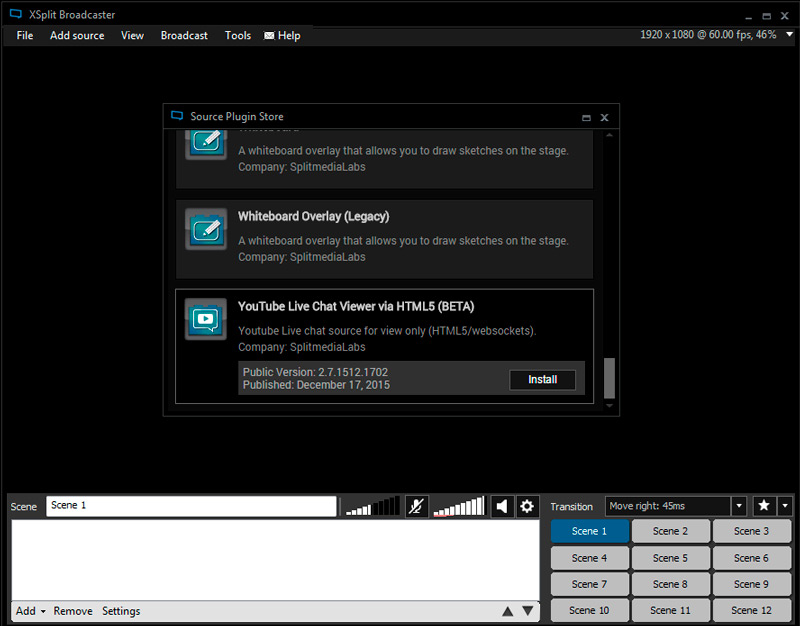
- XSplit Gamecaster, kura funkcionalitāte ir daudz vienkāršāka, tikai pamata līdzekļi tiešraides sākšanai.
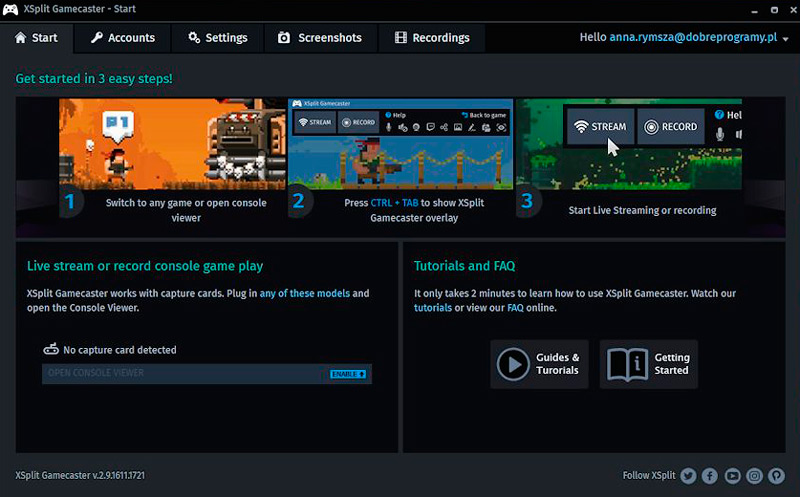
Lai izmantotu kādu no programmas opcijām, jums ir jāiegādājas licence (uz laiku no 3 līdz 36 mēnešiem), savukārt ir iespējams bez maksas pārbaudīt programmatūru, pateicoties izmēģinājuma versijai. YouTube straumēm, izmantojot programmu, ir nepieciešams daudz vairāk sistēmas resursu. Tātad, ja vēlaties, ir svarīgi ievērot šādas minimālās prasības, izmantojot XSplit Brodcaster:
- No 6-8 GB RAM.
- Intel Core i5 procesors un augstāks.
- GEFORCE GTX 780 videokarte vai ar līdzīgiem parametriem.
Tiem, kas vēlas radīt augstas kvalitātes pārraides, ieteicams iegādāties licenci, jo bez bezmaksas versijas funkcionalitātes ierobežojumiem nebūs iespējams sasniegt augstu kvalitāti. Protams, izmēģinājums ir piemērots paraugam.
Funkcionalitāte un iestatījumi
XSPLIT programmas galvenās iespējas ir:
- Kodēšana. Opcija ļauj izvēlēties kodētāju, iestatīt FPS, atļaujas, ballītes utt. D.
- Kanāli. Kanālu pievienošana, uz kuriem notiks apraide.
- Avoti. Kā avots, kamera, lietojumprogramma, spēles uztveršana, konkrēta zona ekrānā utt.
- Ainas. Rediģēšana apraides laikā.
Tīmekļa kameras pievienošana
Tā, ka programmā tiek parādīts attēls no kameras, mēs veicam šādas darbības:
- Kreisās puses galvenās lapas apakšējā panelī mēs atrodam funkciju "Pievienot".
- Mēs atlasām no izvēlnes Drop -Down "ierīcēm (tīmekļa kamera, tveršanas kartes ...)" - video.
- Izvēlieties izmantoto kameru.
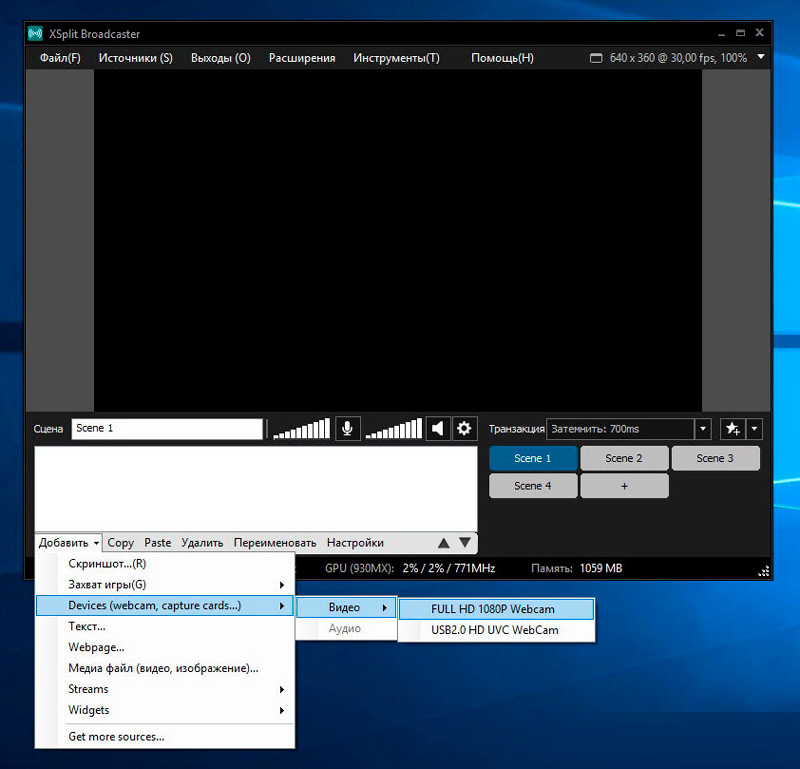
Pēc tam programmas logā būs redzams attēls no ierīces.
Pievienojiet YouTube tērzēšanu XSplit
Lai pievienotu tērzēšanu no YouTube straumē XSPLIT, jums jādara šādi:
- Zemāk kreisajā pusē noklikšķiniet uz "Pievienot".
- Mēs izvēlamies no izvēlnes "Iegūstiet vairāk avotu ...".
- No atvērta spraudņa veikala saraksta vidū mēs atrodam YouTube spraudni, par kuru mēs esam izrakstīti, atlasiet YouTube tiešraides tērzēšanas skatītāju YTML 5.
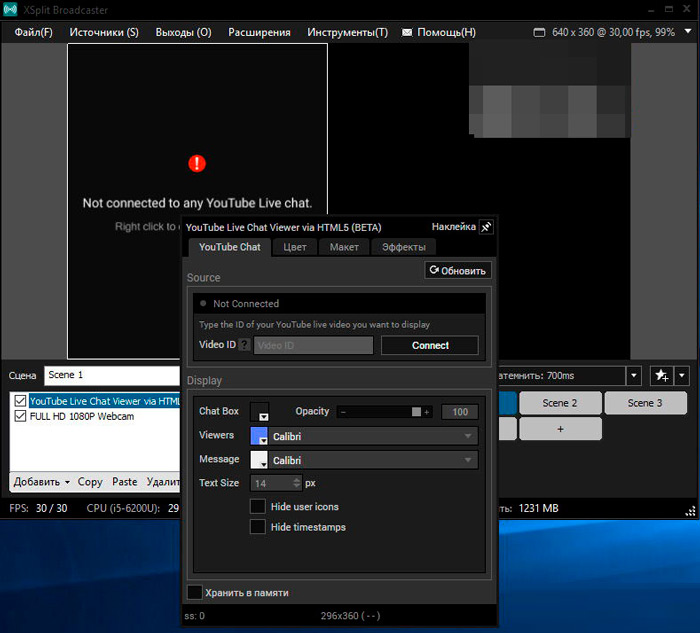
- Spraudņa lapā noklikšķiniet uz "Instalēt", lai to instalētu XSplit.
- Instalācijas beigās noklikšķiniet uz pogas "Labi". Spraudnis ir instalēts.
- Zemāk kreisajā pusē noklikšķiniet uz "Pievienot" vēlreiz un atlasiet logrīkus - YouTube tiešraides tērzēšanas skatītāju, izmantojot YTML 5 (beta), pēc kura tērzēšana būtu jāparāda.
Tagad tērzēšanai nepieciešama noregulēšana:
- Noklikšķiniet uz PKM vietnē YouTube tērzēšanā XSplit logā, kur tas tika parādīts vai zemāk pieejamo avotu sarakstā.
- Lai parādītu tērzēšanu ar videoklipu vai apraidi, videoklipa ID laukā ievadiet atbilstošo URL adresi, noklikšķiniet uz pogas "Connect", pēc kura jūsu tērzēšana būs redzama XSplit.
Video ID ir atrodams šādi:
- Mēs dodamies uz mūsu YouTube kanālu, cilnē kanāls mēs pārejam uz vienumu “Statuss un funkcija”, kur jūs varat pārbaudīt, vai ir aktīva iespēja saglabāt tiešas tiešsaistes pārraides, mēs to ieslēdzam, ja tā ir neaktīva.
- Mēs dodamies uz cilni "tiešie tulkojumi", šeit tērzēšana tiek parādīta labajā apakšā.
- Tērzēšanas apgabalā noklikšķiniet uz trim vertikāli izvietotiem punktiem un izvēlnē atlasiet "Atveriet tērzēšanu jaunajā logā".
- Pēc tā atvēršanas jaunajā logā jūs redzēsiet viņa adreses URL. Jums jākopē 10 rakstzīmes, kas seko V =. Tie jāievieto YouTube tērzēšanas iestatījumos XSplit.
Mikrofona iestatījums XSplit
Lai norādītu mikrofonu, mēs veicam sekojošo:
- Augšējā panelī atlasiet “Rīki” un dodieties uz iestatījumiem.
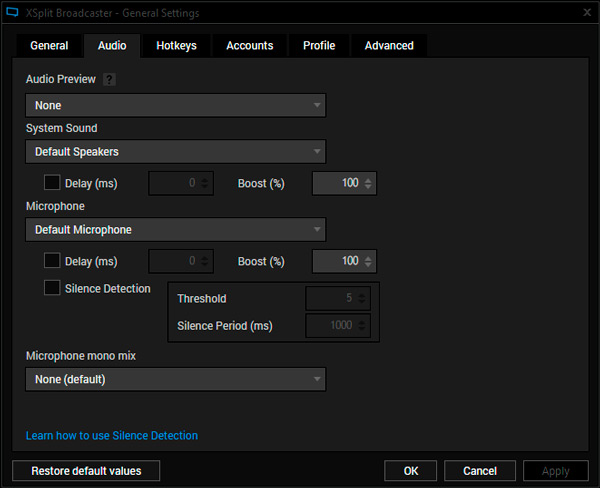
- Mēs dodamies uz cilni Audio un mikrofona blokā Atlasiet vēlamo mikrofonu, noklikšķiniet uz Labi.
Lai skaņa būtu tīrāka straumē, labāk ir samazināt kolonnu tilpumu un maksimāli novietot mikrofonu.
Pievienojiet savu YouTube kanālu XSplit
Pārraidīšanai vietnē YouTube mēs rīkojamies šādi:
- Augšējā panelī atlasiet "izejas" - "iestatīt jaunu izvadi" - "YouTube Live".
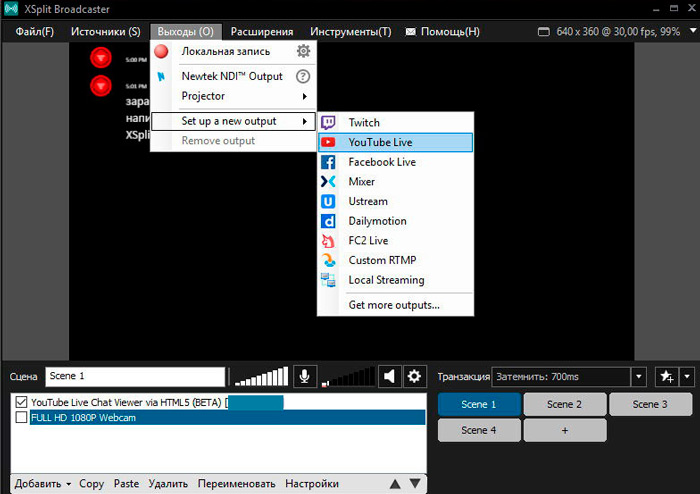
- Logā Iestatījumi noklikšķiniet uz pogas “Autorizēt”, lai autorizētu YouTube un saistītu ar XSplit.
- Mēs ievadām autorizācijas datus un atlasām mūsu kanālu, kur tiks veikta apraide.
- Mēs piekrītam nodrošināt piekļuvi XSplit.
Straumes iestatīšana ar šo programmu
Lejupielādējot un instalējot raidorganizāciju XSplit, jums jāreģistrē konts, šī iespēja ir pieejama, uzsākot programmu. Tagad apsveriet, kā izmantot programmatūru.
Viens. YouTube kanāla sagatavošana
Dodoties uz video mitināšanu un autorizētu (apraides iespēja YouTube ir pieejama tikai apstiprinātiem kontiem), mēs veicam šādas darbības:
- Mēs pārejam uz “radošo studiju”, dodamies uz sadaļu “Tiešie tulkojumi”, noklikšķiniet uz pogas Pārraide.
- Ja opcija ir neaktīva, tad sadaļā “Tiešās raidījumi” var nebūt, varat to ieslēgt sadaļā “kanāls” - “Statuss un funkcijas”.
- Norādiet vārdu, sākuma laiku, aprakstu, lai pārraidītu, bitu pārraidi utt. D., Mēs turpinām izmaiņas.
- Mēs dodamies uz cilni “Video Cuper”, šeit jums jākopē plūsmas nosaukums, kas būs nepieciešams, iestatot XSPLIT, kā arī servera URL adresi.
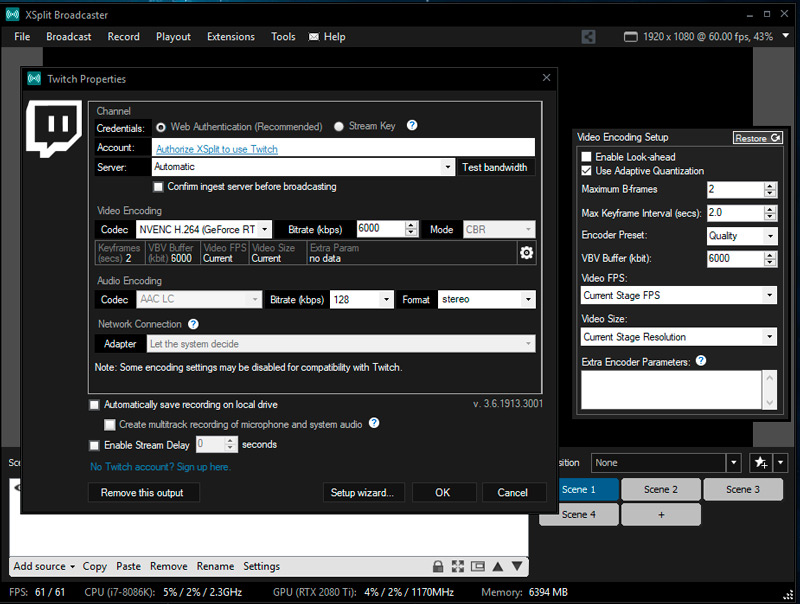
Rādītājs. Konfigurējiet XSplit
Tagad programmā ir jānorāda dati, kas ņemti no YouTube kanāla:
- Mēs ejam uz XSplit uz cilni “Apraide” - “Pievienot kanālu” - “pielāgots RTMP”.
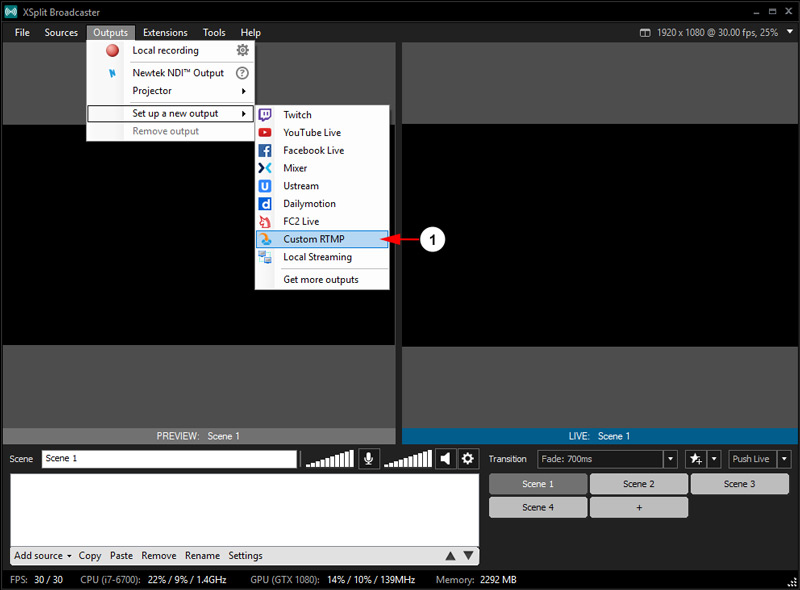
- Kopējiet servera adresi no kanāla iestatījumiem un plūsmas nosaukuma uz attiecīgajiem lauka laukiem ("RTMP URL" un "Stream Name").
- Viss ir gatavs apraidei, bet jūs varat arī norādīt uz bitu pārraidi, darījumu kodeku, konfidencialitātes iestatījumus utt.
- Tagad mēs izvēlamies datus, kurus mēs nosūtīsim ēterā. Noklikšķiniet uz "Pievienot avotu" un atlasiet vēlamo opciju. Tas var būt attēls no kameras, multivides failiem, spēles uztveršana, ekrānuzņēmums, teksts un citi avoti.
- Palaist raidījumu.
XSPLIT raidorganizāciju programma ietver arī vienlaicīgu vairāku avotu izmantošanu darbvirsmā, mainiet attēla lielumu, uz citu attēlu uzklājiet vienu attēlu. Katra uzlabotā avota pārvaldība ir pieejama, nospiežot IT PKM, no izvēlnes jums jāizvēlas sadaļa "Ainas avots".
Ierobežojumi bezmaksas versijā
Kā jau minēts, tikai licencēta programmas versija piedāvā plašas apraides funkcijas, izmēģinājumam ir samazināta funkcionalitāte. Ierobežojumi izmēģinājuma versijā ir šādi:
- XSPLIT logotipa klātbūtne videoklipā ar izšķirtspēju virs 1280x720.
- Jūs nevarat pārraidīt stereo skaņu, tikai mono (AAC 96 KBPS. Mono).
- Maksimālais ainu skaits ir 4.
- Skype kamera un citi ierobežojumi netiek pievienoti.
Tajā pašā laikā bezmaksas programmatūras versija ir lieliski piemērota iepazīšanai ar programmatūru un pirmo raidījumu izveidi.
- « Kļūdu labošanas saskarne netiek atbalstīta
- Xiaomi Mi Box ST iestatīšanas savienojums un konfigurācija »

